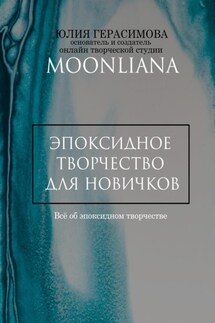Мобильная видеосъемка. Часть 2. Мобильный монтаж - страница 10
Некоторые модели смартфонов умеют записывать HDR-видео, а многие мониторы сегодня – такой формат воспроизводить. В случае, если ваш аппарат способен на подобные выкрутасы и вы впоследствии планируете показывать контент на HDR-мониторе, выбирайте именно этот вариант. В противном случае остановитесь на более привычном Rec. 709.
Обратите внимание на то, что рядом с каждым из параметров красуется надпись «На базе первого добавленного видеоклипа». Это означает, что тот параметр, который вы не настроили вручную, будет настроен программой автоматически, как только вы добавите в проект первый видеофайл. Скажем, если вы оставили нетронутым «Формат», а затем добавили в проект вертикальное видео, снятое для TikTok, приложение увидит это и воскликнет:
– О! Я поняла, пользователь! Ты не настроил «Формат», а теперь добавляешь в меня вертикальный ролик. Значит, сделаем весь проект таким же вертикальным! Готово!
Или же, если оставить нетронутым пункт «Кадровая частота» и добавить видео, снятое в 24 кадра в секунду, весь проект автоматически перестоится под это значение.
В каких ситуациях необходимо настраивать все вручную, а в каких можно вообще ничего не трогать, оставив везде «На базе первого добавленного видеоклипа»? Давайте рассмотрим два случая.
1. Вы отсняли 50 кусочков видео, каждый из которых имеет разрешение 4К и кадровую частоту 24 fps. Все они абсолютно одинаковые и имеют горизонтальную ориентацию (16:9). При этом на выходе вы также хотите получить горизонтальное видео с такой же кадровой частотой. В этом случае ничего настраивать не нужно. Просто дайте проекту имя и нажмите на небольшую иконку плюсика рядом со словосочетанием «Новый проект» во всплывающем окне (помечено цифрой 5 на рис. 5).
Смело добавляйте файлы в проект и ни о чем не думайте. Программа автоматически подстроит его под ваши исходники.
2. Вы отсняли 50 кусочков видео, но все они разные: какие-то из них вертикальные (9:16), какие-то горизонтальные (16:9), какие-то записаны в 60 кадров в секунду, а какие-то сняты с замедлением времени в, например, 120 fps. В этом случае вам необходимо настроить проект вручную и определить, что именно вы хотите получить на выходе. Выставляем нужные нам параметры, например:
кадровая частота – 24,
формат – 16:9 Landscape.
А дальше добавляем в проект нужные файлы. Не переживайте, даже те кусочки, что имеют отличные от 24 значения fps, подстроятся под созданный нами проект. И да, исходники, снятые с замедлением времени, все равно можно будет замедлить. Вертикальные видео, правда, придется подогнать под горизонтальное соотношение сторон, что почти всегда оборачивается потерей в качестве и некрасивой композицией. Об этом – чуть позже.
Теперь поговорим про интерфейс программы более подробно. Разберем основные окна и элементы управления (см. рис. 6).
Рис. 6. Основные окна Luma Fusion
1. Окно с медиафайлами. Тут располагаются наши источники, такие как память смартфона, приложение «Файлы» и прочие. Отсюда мы добавляем в проект фото, видео и музыку (назовем это одним словом – медиафайлы).
2. Окно предпросмотра. Пока здесь черный экран, но все лишь потому, что мы еще не начали работу и не успели добавить в проект ни одного файла. Как только это произойдет, тут обязательно появится изображение. Если тапнуть по окну дважды, оно растянется на весь экран. Дважды тапните снова, и все вернется на место. Это крайне полезно в том случае, если хочется рассмотреть все детали создаваемого нами ролика и убедиться, все ли хорошо с цветом, ничего ли не пересвечено и все ли так, как мы хотим.